Cómo jugar cualquier juego de Xbox en Windows 10 PC
El lanzamiento de Xbox Play Anywhere había asegurado que uno puede jugar juegos de Xbox en Windows 10 PC también. Esto significa que los juegos que son parte del programa Play Anywhere sólo se puede jugar en Windows 10 PC y Xbox. Dado que los juegos se construyen para ambas plataformas, y el progreso del juego se sincroniza en línea, cada vez que se reanuda en cualquiera de las plataformas de juego, funciona sin problemas. Dicho esto, en este post, estamos discutiendo cómo se puede jugar a los juegos de Xbox en Windows 10 PC.
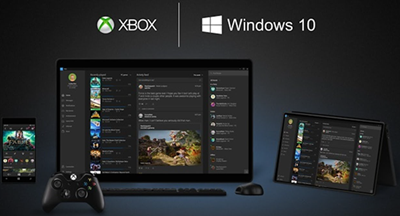
Jugar cualquier juego de Xbox en Windows PC
Hay dos maneras de jugar a los juegos de Xbox en Windows 10 PC. O bien se puede transmitir desde la consola al PC o se puede jugar utilizando el programa Xbox Play Anywhere. Mientras que la primera funciona con cualquier juego, la segunda depende del juego.
Jugar a CUALQUIER juego de Xbox en Windows 10
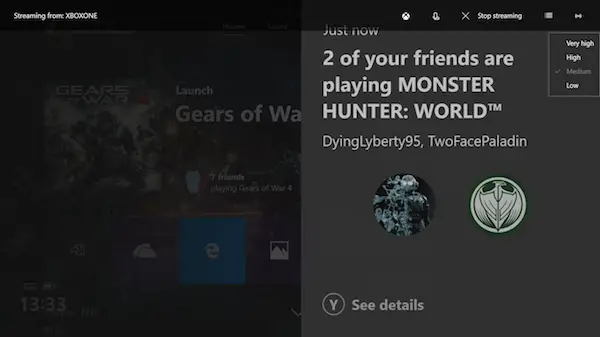
La consola Xbox puede transmitir los juegos al PC con Windows 10. Esto funciona a través de la aplicación Xbox instalada en el PC que utiliza la misma cuenta de Microsoft tanto en el PC como en la consola Xbox. Para asegurarse de que esto ofrece la mejor experiencia, es necesario asegurarse de que están en la misma red, y usted tiene un router que puede manejar el streaming correctamente. Aunque la aplicación de Xbox ajustará automáticamente la calidad de la transmisión, puedes cambiarla manualmente incluso más allá de la configuración de alta calidad.
Esto resulta útil si tu televisor está ocupado y tu consola está cerca de tu PC. El mando permanece conectado con Xbox One, mientras que tu PC actúa sólo como dispositivo de streaming.

Jugar a juegos de Xbox en PC con Windows 10 con Play Anywhere
Gears of War 4 es un juego compatible con Xbox Play Anywhere. Esto significa que puedes jugarlo tanto en el PC como en la Xbox One. Sigue los pasos para jugarlo en PC con Windows 10:
- Descarga el juego en PC con Windows 10.
- Conecta tu mando de Xbox a PC con Windows 10. Puedes usarlo de la misma manera que lo usas en la Consola.
- Busca el listado del juego en la App de Xbox, y lánzalo.
- Ahora puedes jugar al juego usando el mando, igual que juegas en la consola con los mismos controles.
Aunque el mando debería detectarse automáticamente, en caso de que no funcione correctamente, puedes volver a mapear los botones, solucionar el problema si el mando de Xbox se desconecta a menudo y también actualizar el mando de Xbox en Windows 10. Como estás conectando el mando a través de una conexión por cable, tendrás que volver a conectarte con tu Xbox one usando el botón de emparejamiento.
Recuerda, no hay una forma directa de jugar a los juegos en Windows 10 PC. No funciona como instalar un EXE en tu PC. Así que la única salida es uno de los métodos mencionados anteriormente.




